Der perfekte Start - Onboarding

Um Ihren Webshop für Sie bereitzustellen, benötigen wir vorab einige Informationen von Ihnen.
Im Standard basiert der Webshop auf einem hellen oder dunklem Standard Design, dass durch weitergehende Einstellungen Ihren Vorgaben angepasst wird. Sollten Ihnen diese Anpassungen nicht ausreichen, können Sie den Webshop im Rahmen des YourAPP Projektes wesentlich individueller anpassen (dies ist natürlich auch später, nach Ihrem erfolgreichen Webshop Start noch möglich).
Farben & Design
Wir bieten den Webshop in einem hellen, sowie einem dunklen Standarddesign an. Bitte nennen Sie uns vorab Ihr gewünschtes Design:
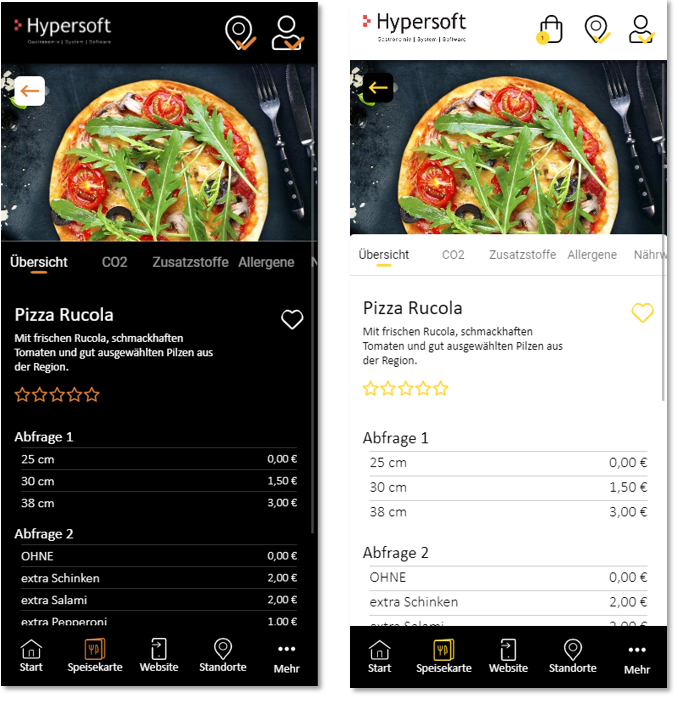
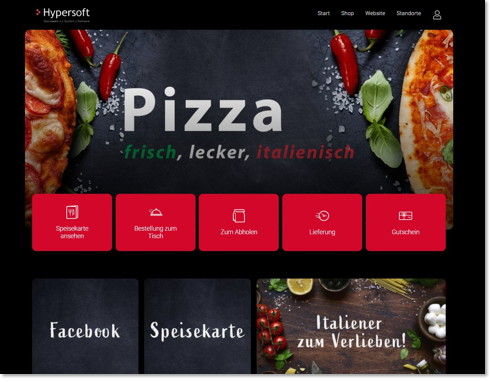
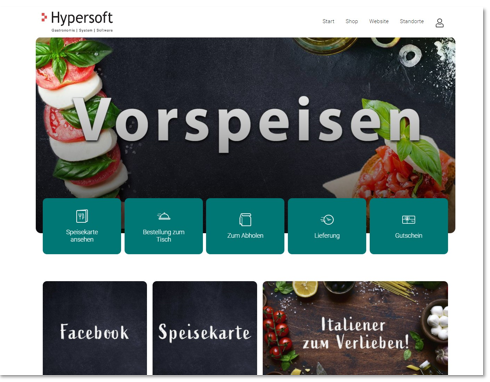
Eine Akzentfarbe kann von Ihnen frei definiert werden. Bitte nennen Sie uns hierfür den entsprechenden HTML Farbcode. Beispiel unterschiedlicher Akzentfarben:
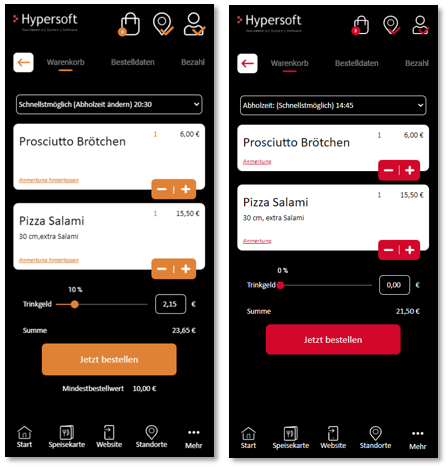
Logo
Bitte stellen Sie uns Ihr Logo als PNG-Datei, in 24 Bit mit einem transparenten Hintergrund zur Verfügung. Die Höhe muss 214 Pixel betragen, die Breite bis maximal 800 Pixel.
SSL und URL
Der Hypersoft-Shop wird automatisch mit einem SSL-Zertifikat ausgeliefert, welches Usern im Browser eine „Sichere Verbindung“ signalisiert. Dieses Zertifikat wird für alle Kundenshops gleichermaßen verwendet und ist auf Firma Hypersoft bzw. die Domain „myhypersoftapp.de“ ausgestellt. Das dient Ihnen für einen schnellen Start und als Back-Up. Wir empfehlen Ihnen, wie im Bereich Best Practice Ihre eigene Shop-URL beschrieben, besser Ihre eigene URL zu verwenden.

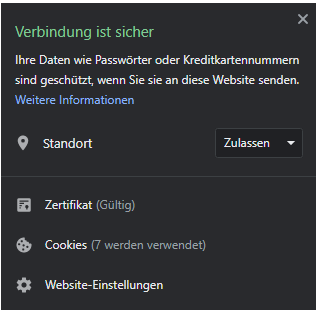
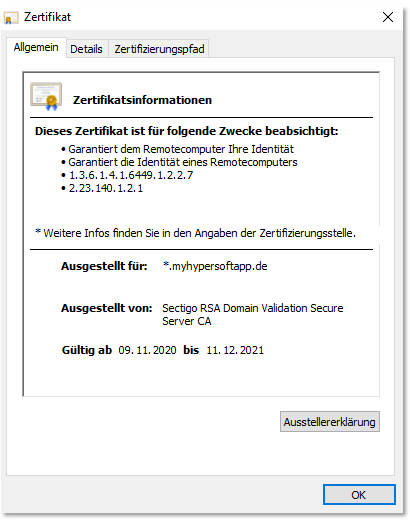
Ihr Webshop wird dann über die folgende Domain bereits SSL-Verschlüsselt bereitgestellt : https://*markenname*.myhypersoftapp.de/shop
Der Platzhalter *markenname* wird durch Ihre Vorgabe ersetzt, bitte teilen Sie uns Ihren gewünschten Markennamen zur Generierung der URL mit. Um sicherzustellen, dass alle Bereiche Ihres Webshops gepflegt sind, schalten wir Ihre URL erst nach Ihrer Freigabe sowie einer Prüfung durch Hypersoft frei.
Direkteinsprung per Link / QR-Code
Möchten Sie den Web-Gutschein Shop für einen bestimmten Standort und/oder Bestelltyp direkt per Link oder QR-Code aufrufen, so können Sie dies bereits im Standard mit den nachfolgend beschriebenen Parametern erreichen. Sie können somit beispielsweise direkt auf einen bestimmten Standort und den Bestelltyp Stöbern zeigen, um ihren Gästen einen unkomplizierten Zugang zur digitalen Speisekarte anzubieten.
Ebenfalls lässt sich der Verkauf von Gutscheinen über diese Möglichkeit deutlich beschleunigen, da der User im Anschluss nur noch den gewünschte Betrag eingeben muss.
Bitte verwenden Sie für den Aufruf die folgenden Parameter:
Beispiel für "Ihre" Shop URL: https://*ihr-Markenname*.myhypersoftapp.de/shop/?type=jump&ser=1&loc=22021
?type=jump - erzeugt den Direkteinsprung in Ihren Shop
ser=1 – steht für den gewünschten Bestelltyp (0=Stöbern, 1=Abholung, 2=Lieferung, 6=Handel, 7=Ticket, 8=Gutschein)
loc=22021 – steht für die Kundennummer ihres Standortes
Aus dieser URL lässt sich leicht ein QR-Code erzeugen. Über Google können Sie hier viele kostenfreie „QR-Code Generatoren“ finden, in welche sie lediglich die URL eingeben und Ihnen der passenden QR-Code als Bilddatei erstellt wird.
Der Abschnitt Community befindet sich im Webshop unter Einstellungen.
Mit diesen Einstellungen können Sie:
-
Links zu seinen Social-Media-Profilen hinterlegen (z. B. TikTok, Instagram etc.);
-
Die Sichtbarkeit jedes Netzwerks im Frontend individuell aktivieren oder deaktivieren;
-
Über die Schaltfläche „Link prüfen“ testen, ob das angegebene Profil korrekt verlinkt ist und sich im neuen Fenster öffnet.
Funktionen im Überblick
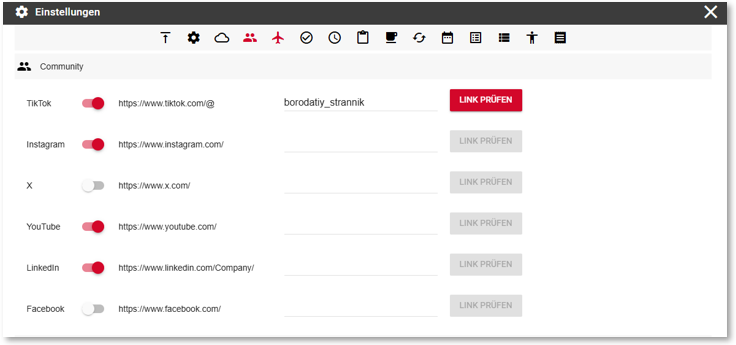
Profilverlinkung: Geben Sie den Benutzernamen Ihres Social-Media-Profils ein. Die vollständige URL wird automatisch generiert.
Sichtbarkeit steuern: Aktivieren oder deaktivieren Sie die Anzeige jedes Netzwerks im Footer des Webshops.
Linkprüfung: Mit der Schaltfläche „Link prüfen“ können Sie die korrekte Verlinkung Ihres Profils testen. Bitte beachten Sie, dass die Schaltfläche nur aktiv ist, wenn ein Profilname eingegeben wurde.
Beispiel der Ansicht im Webshop...
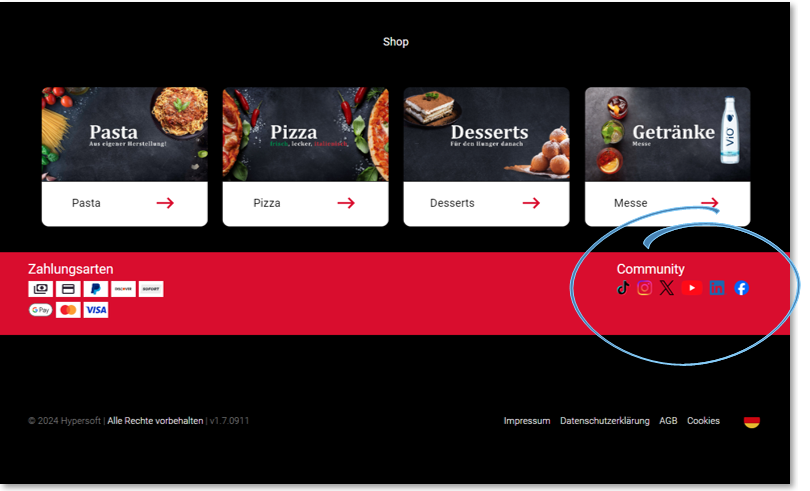
Hinweise zur Nutzung...
Änderungen an den Eingaben oder Sichtbarkeitsstatus werden dauerhaft gespeichert.
Die Einstellungen gelten für die Desktop- und mobile Ansicht des Webshops.
Bekannte Einschränkungen
Derzeit können nur vordefinierte Social-Media-Plattformen hinzugefügt werden.
Google Maps API-Key
Der Webshop setzt für die Routenführung, sowie die Standort- und Entfernungsberechnungen auf Google Maps. Hierfür Müssen Sie einen eigenen Account bei Google anlegen und uns den Google Maps API-Key vorab mitteilen, nur so können Sie alle Inhalte des Webshops und in unserem Portal vollständig nutzen. Zur Anleitung Google Maps API-Key.
Sollten Sie ausschließlich den Web-Gutscheine-Shop verwenden, so benötigen wir keinen Google Maps API-Key.
Bilddaten
Abweichend zu den Regeln der eSolutions Bilddaten gilt:
Der Webshop 2.0 verwendet in der Browserversion ausschließlich die Bildstufe 3, welche den optimalen Kompromiss aus Dateigröße und Darstellung bietet. Sollten Sie den Webshop 2.0 innerhalb von YourAPP verwenden, so werden wie gewohnt die Bildstufen 1-5 in Abhängigkeit des verwendeten Endgerätes angezeigt. Weitere Informationen in der Bildverarbeitung mit eSolutions.
Checkliste Webshop Onboarding
-
Entscheiden Sie, ob der Webshop bzw. die YourAPP Ihre User per Du (Standard) oder Sie ansprechen soll.
- Entscheidung über helles oder dunkles Design
- Individuelle Akzentfarbe
- Ihr Logo im Format PNG mit maximal 214 h x 800 b Pixel.
- Ihr Markenname für die Webshop-URL
-
Ihre „eigene“ Shop-URL (optional)
- Google Maps API-Key (ein API-Key für die Zentrale)
- Hypersoft Lizenzen
- Aktuelles Hypersoft Servicepack
-
App Name (nur für YourAPP Projekt) - Name der App im Store
-
App Name Short (nur für YourAPP Projekt) - Kurzname der App im Store
-
Page Title – Name des Shops im Browsertab
-
Customer Name – Ihr Markenname innerhalb der User-Registrierung
-
Company Name – Ihre Firmierung für das Copyright in der Browser Ansicht
-
Favicons (Icon Format: PNG mit 128 x 128 Pixeln) – Symbol zur Darstellung Ihrer Logos im Browsertab.
-
Meta Description – Satz mit 110 bis 120 Zeichen zur Google Optimierung.
-
Meta-Pixel-ID (optional)
![]()
Bereitstellungszeit...
Sobald Sie uns die Informationen aus der Checkliste übergeben haben und Ihre schriftliche Bestellung bei uns vorliegt, können wir Ihnenen das Programm innerhalb von 48 Stunden bereitstellen. Nutzen Sie die Zeit auf Ihrer Seite am besten zur Pflege Ihrer Artikeldaten und Konfiguration des Shops (sofern noch nicht vervollständigt).
Zurück zum übergeordneten Thema: eSolution Webshops